vivox9本地锁屏怎么换
是vivo X9更换本地锁屏壁纸的详细步骤及功能说明:
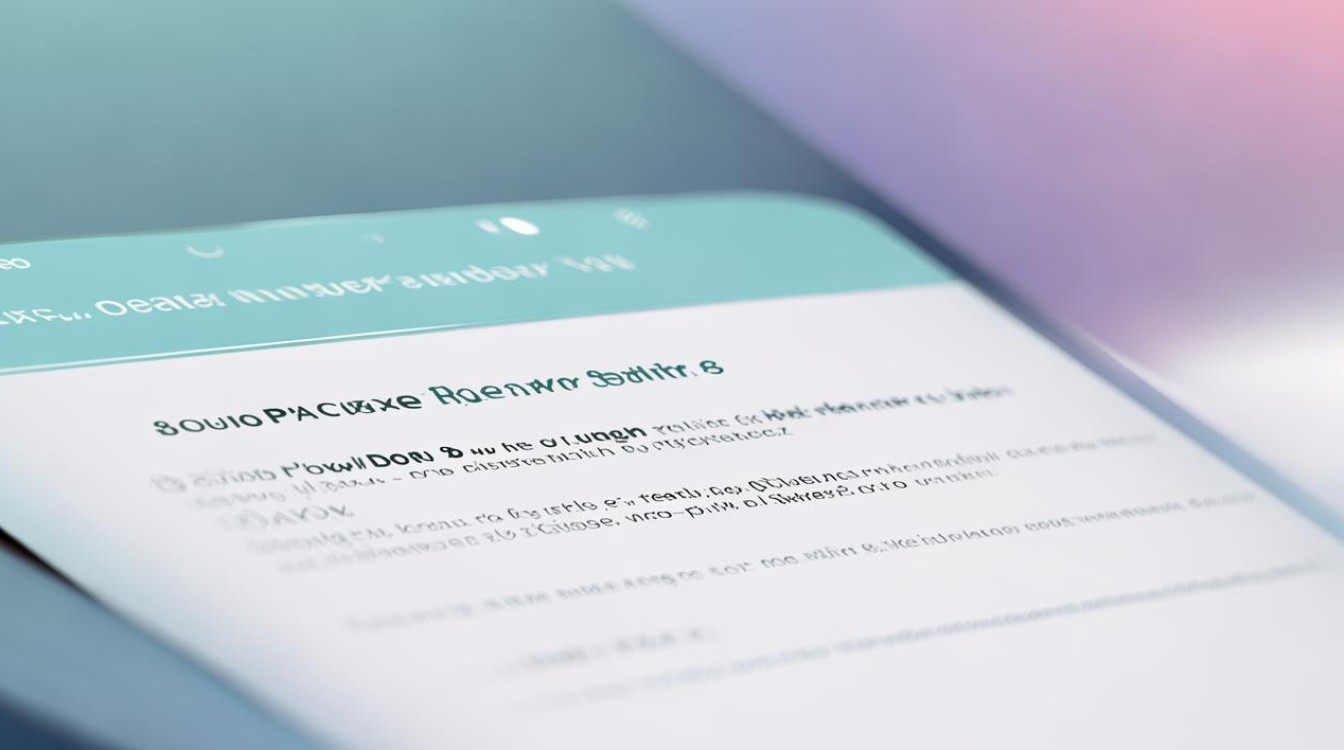
通过「i主题」设置自动轮播锁屏壁纸(阅图模式)
-
打开应用入口
在手机桌面找到并点击进入「i主题」APP,这是vivo官方提供的主题与壁纸管理工具,支持个性化定制功能。 -
定位到本地锁屏模块
切换至底部导航栏的「我的」页面,选择「本地锁屏」选项,此处可针对设备本身的锁屏界面进行单独设置。 -
启用阅图解锁样式
在列表中选择「阅图」模式并点击应用,此模式会以幻灯片形式自动切换预设或用户添加的图片作为锁屏背景。 -
高级控制操作
当处于锁屏亮屏状态时,从屏幕顶部向下滑动调出控制面板,支持以下操作: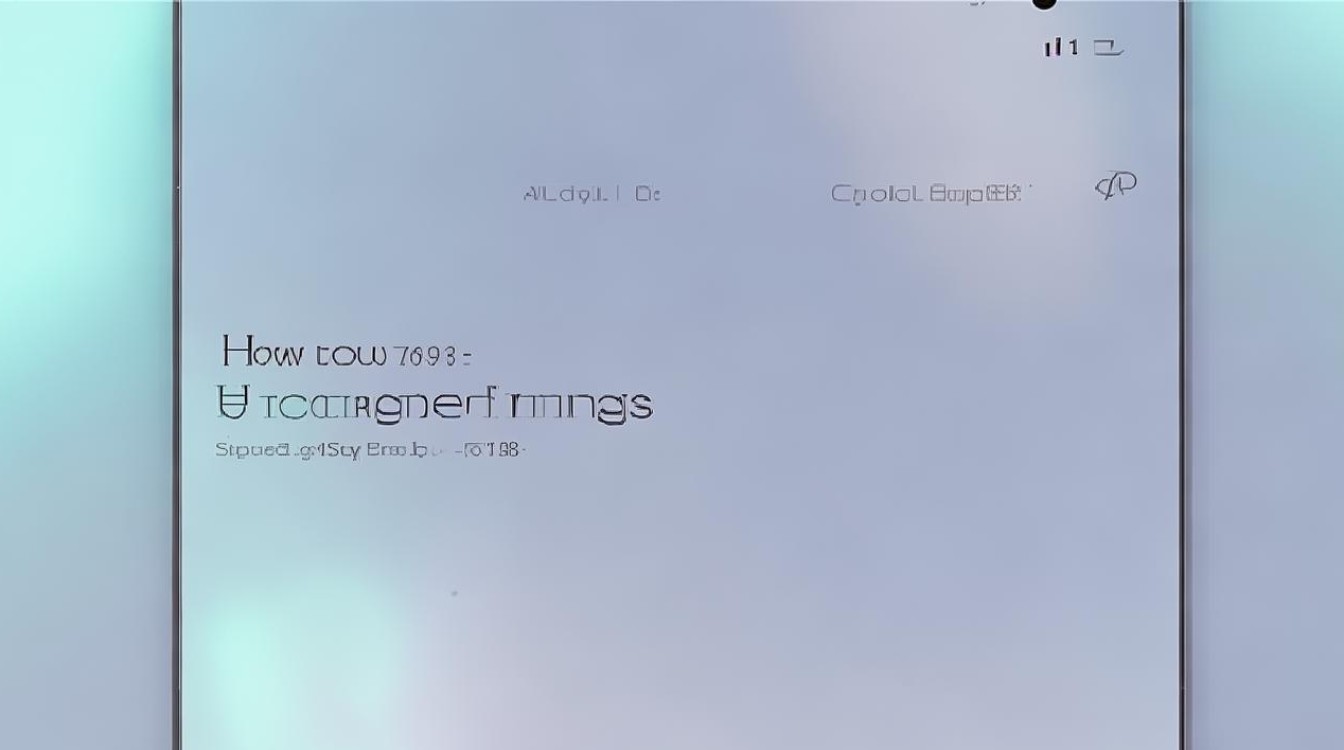
- ✅ 移除:删除当前显示的不满意图片;
- ⏸ 暂停切换:临时停止自动轮换;
- ⚙️ 设置类型偏好:指定风景、人物等分类,开启后连接WiFi将自动下载同类新壁纸替换旧款。
-
手动添加本地图片
若需自定义内容,可在上述控制面板中点击“正在使用的壁纸”,跳转至相册选取个人拍摄的照片或存储的图片文件,该方式允许完全自由定义视觉风格。
直接从相册快速设定单张壁纸
-
启动相册程序
打开系统自带的图库应用,浏览需要设为锁屏的图片。 -
调用分享菜单
长按目标图片后选择“更多”(通常表现为三点图标),在弹出的选项中找到「设为壁纸」。 -
精准定位应用场景
二级菜单内明确标注了两个选项——「桌面壁纸」和「锁屏壁纸」,勾选后者即可立即生效,无需经过第三方工具中转。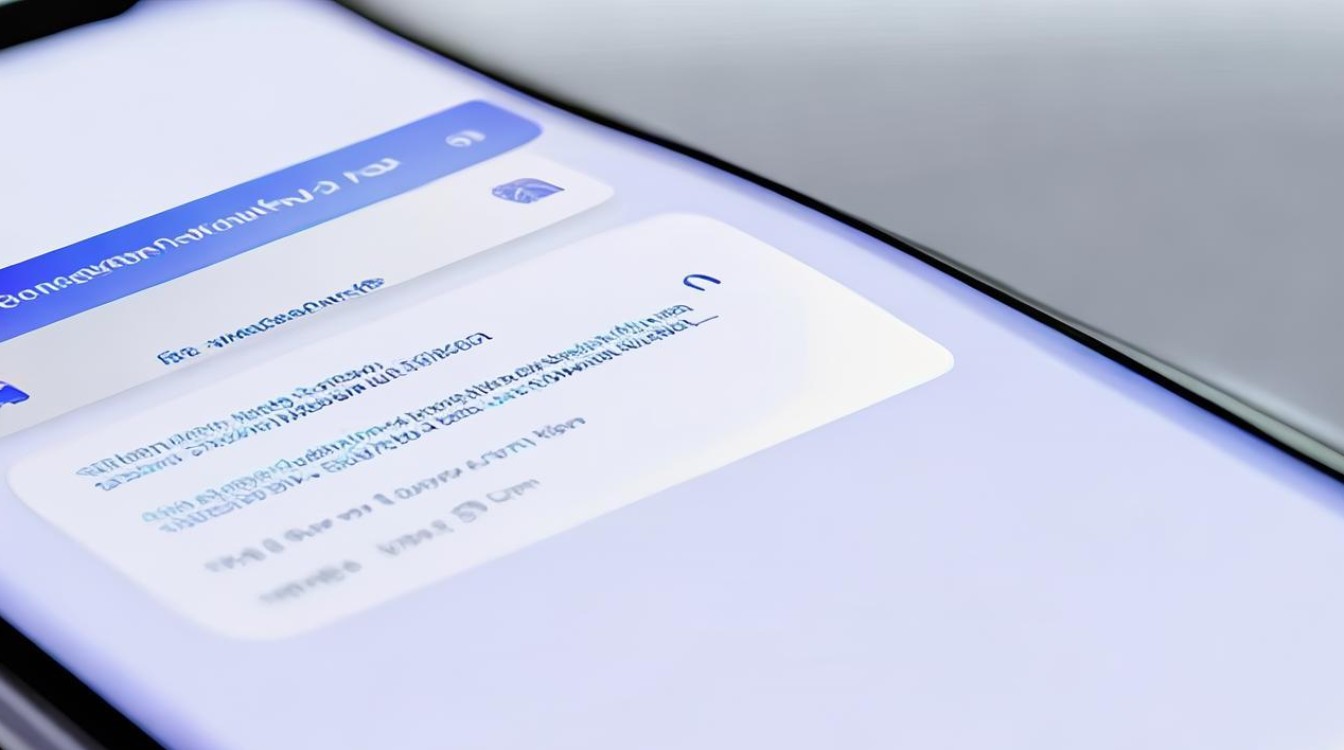
-
同步验证效果
按下电源键使屏幕熄灭再重新唤醒,观察是否成功应用新图像,如未正常显示,建议检查i主题中的默认配置是否存在冲突。
| 操作路径对比表 | 适用场景 | 优势特点 |
|---|---|---|
| i主题→我的→本地锁屏→阅图 | 批量管理多张图片轮播 | 支持动态更新、分类筛选等功能 |
| 相册→更多→设为锁屏壁纸 | 快速应用单一指定照片 | 步骤简单直观,适合即时更换需求 |
补充技巧
- 网络辅助扩展资源库
如果开启了自动更新功能且处于Wi-Fi环境下,系统每周二/五会自动推送最新符合条件的壁纸资源至本地数据库,丰富可选素材范围。 - 兼容性注意事项
确保所用图片分辨率不低于设备屏幕像素密度要求,避免因拉伸导致模糊现象影响美观度,推荐使用与屏幕比例一致的原图文件。
相关问答FAQs
Q1: 为什么我设置了阅图模式但锁屏壁纸没有变化?
A1: 可能原因包括:①未授予必要的存储权限给i主题应用;②网络不稳定导致自动下载失败;③误删了“阅图”专用相册,解决办法依次尝试:检查权限设置 > 切换稳定网络重试 > 重建阅图相册并重新添加图片。
Q2: 能否同时使用下载的第三方主题包来改变锁屏样式?
A2: 可以,除系统内置方案外,用户还能通过i主题商城在线下载完整套装的主题文件,其中包含配套的图标、字体及专属动态锁屏效果,安装后前往「主题」区域应用即可实现全局
版权声明:本文由环云手机汇 - 聚焦全球新机与行业动态!发布,如需转载请注明出处。












 冀ICP备2021017634号-5
冀ICP备2021017634号-5
 冀公网安备13062802000102号
冀公网安备13062802000102号